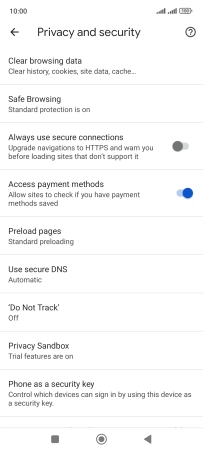Xiaomi Redmi Note 11
Android 11.0
1. Find "Clear browsing data"
Press the internet browser icon.
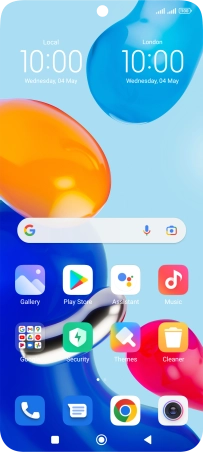
Press the menu icon.
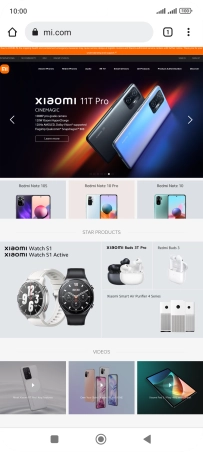
Press Settings.
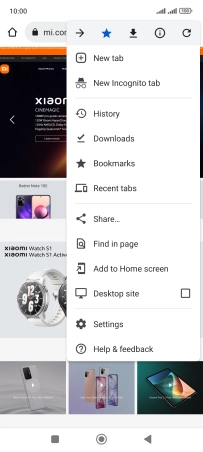
Press Privacy and security.
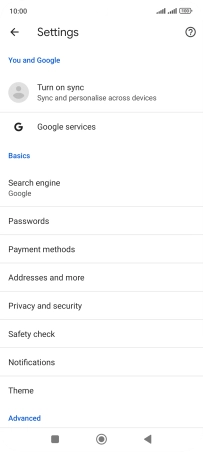
Press Clear browsing data.
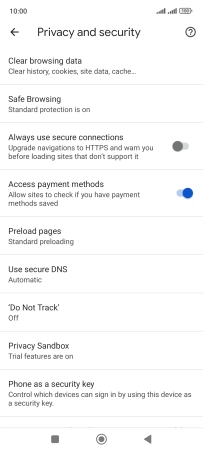
2. Clear browser data
Press Clear data.
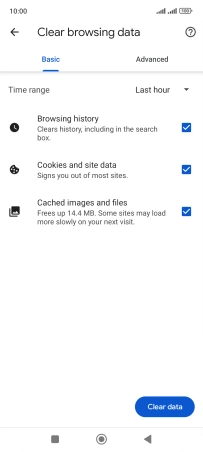
Press Clear.
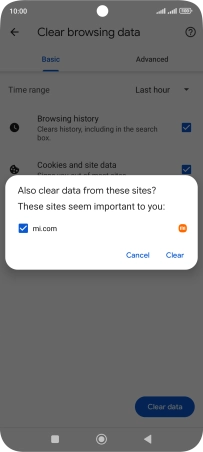
3. Return to the home screen
Press the Home key to return to the home screen.